I denne artikkelen skal jeg vise deg hvordan du installerer QGIS-plugins, og jeg vil vise deg hvordan du kan jobbe med noen av de populære QGIS-pluginene. La oss komme i gang.
Hvor finner du QGIS-plugins?
QGIS har et offisielt program for programtillegg der du kan søke etter programtillegg, se hva de gjør, brukervurderinger av disse programtilleggene og mange flere. Så du kan enkelt finne pluginet du trenger.
Gå til det offisielle programtillegget for QGIS på https: // plugins.qgis.org / plugins / og du bør se neste side. Du kan liste opp plugins etter forskjellige kategorier som Stabil, Populær og så videre.
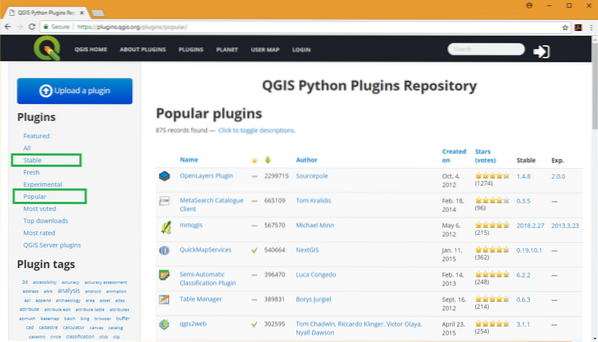
Installere et QGIS-plugin:
Det er veldig enkelt å installere et QGIS-plugin. De fleste av programtilleggene som er tilgjengelige i det offisielle programtillegget til QGIS, kan installeres fra QGIS Plugin Manager.
Å åpne QGIS Plugin Manager, gå til Plugins > Administrer og installer programtillegg ..
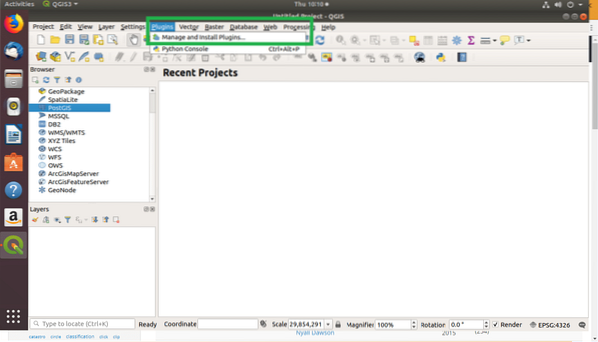
QGIS Plugin Manager skal åpne. Herfra kan du liste opp installerte plugins, aktivere eller deaktivere installerte plugins, installere plugins fra et zip-arkiv og mange flere.
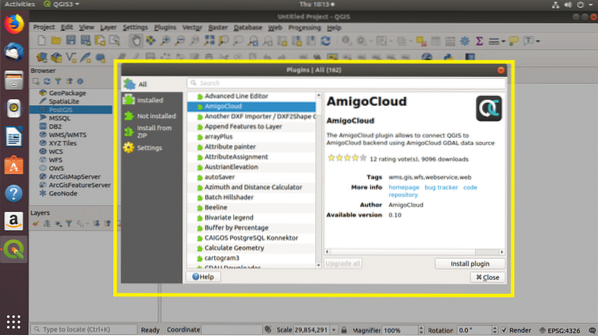
For å søke etter et QGIS-plugin, fra QGIS Plugin Manager, gå til Alle fanen og skriv inn søket ditt. Resultatet skal vises. Deretter kan du klikke på noen av programtilleggene, og informasjonen om dette programtillegget skal vises. Når du er sikker på at dette er akkurat det du vil, klikker du på Installer plugin som markert i skjermbildet nedenfor, skal plugin installeres.
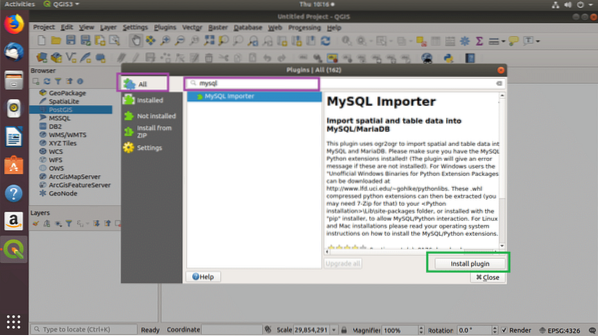
Når du klikker på Installer plugin -knappen, skal pluginet lastes ned og installeres.
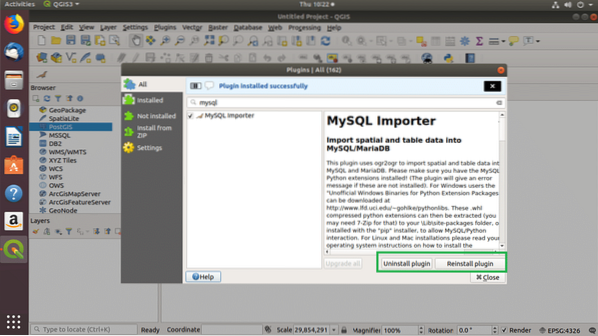
Du kan se alle pluginene du har installert på QGIS fra Installert fanen til QGIS Plugin Manager. Hvis du vil avinstallere noen av dem, er det bare å velge det og klikke på Avinstaller plugin som markert i skjermbildet nedenfor.
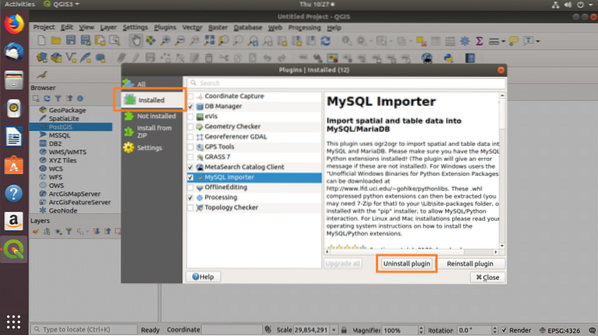
Hvis et plugin er aktivert, ser du a hake på den. Du kan også aktivere eller deaktivere et plugin ved å slå på hake av pluginet som du kan se fra skjermbildet nedenfor.
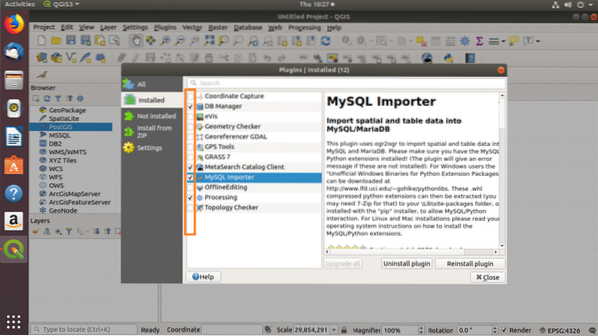
Installere OpenLayers Plugin på QGIS 3:
Du kan laste ned et plugin direkte fra det offisielle plugins-depotet til QGIS og installere det ved hjelp av QGIS Plugin Manager.
De OpenLayers plugin brukes til å importere kartdata fra Google, Bing og andre leverandører til QGIS, i henhold til hvilke du kan tegne ditt eget kart eller merke en del av det. Det er et veldig populært QGIS-plugin.
I denne delen vil jeg vise deg hvordan du installerer OpenLayers plugin på QGIS 3. De OpenLayers plugin har en eksperimentell versjon for QGIS 3 utgitt nylig. På QGIS 2 kan du enkelt installere det fra QGIS Plugin Manager. Det dukker ikke opp QGIS 3 Plugin Manager. Før den er stabil for QGIS 3, vises den ikke på QGIS 3 Plugin Manager. Så dette er hvordan du installerer det.
Gå først til den offisielle pluginsiden til OpenLayers plugin på https: // plugins.qgis.org / plugins / openlayers_plugin / og klikk på Versjoner.
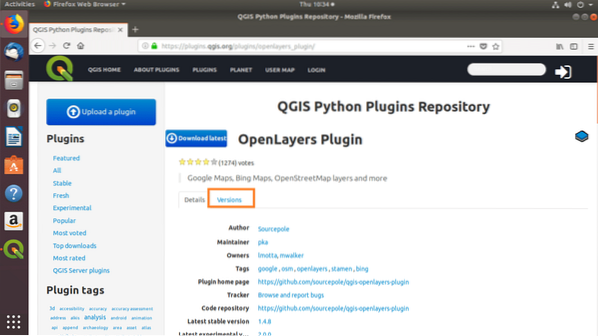
Klikk nå på versjonen (når dette skrives, er det 2.0.0) det har Minimum QGIS-versjon 3.x.x som du kan se i den merkede delen av skjermbildet nedenfor.
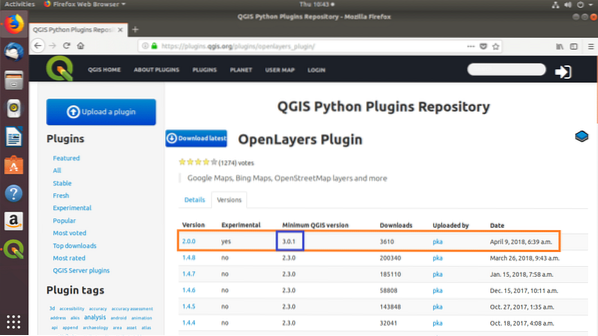
Klikk nå på nedlasting.
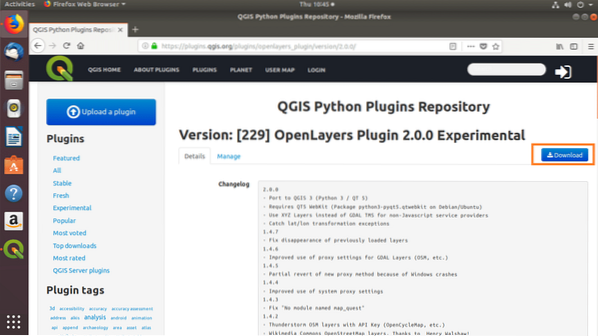
Klikk nå på Lagre filen og klikk deretter på OK.
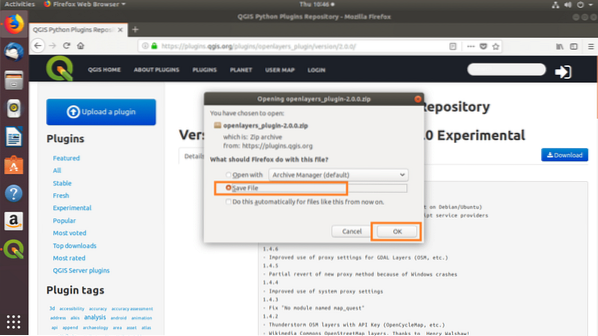
De OpenLayers plugg inn glidelås filen skal lastes ned.
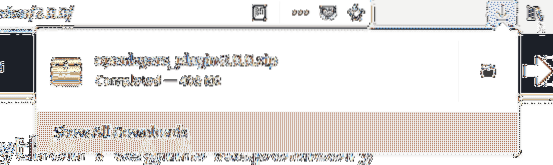
De OpenLayers plugin for QGIS 3 avhenger av Python Qt5 WebKit pakke. For å installere det, kjør følgende kommando på Ubuntu 18.04 LTS eller Debian 9 Stretch:
$ sudo apt installere python3-pyqt5.qtwebkit
Den skal installeres.
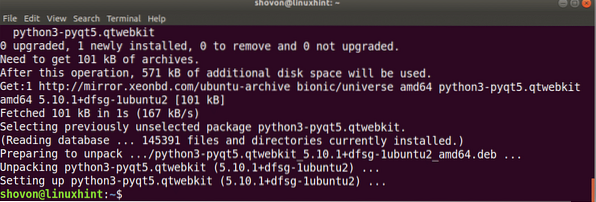
Nå fra QGIS 3 Plugin Manager, gå til Installer fra ZIP og klikk på .. knapp.
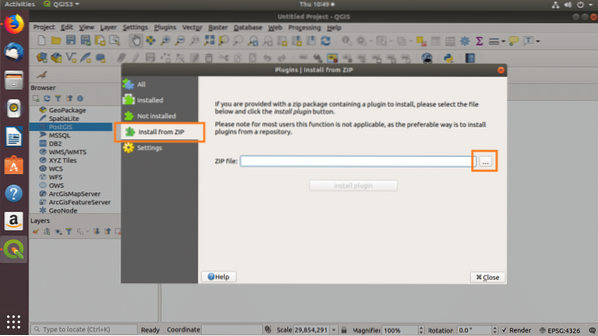
En filleser skal åpne. Velg nå din OpenLayers plugg inn glidelås fil og klikk på Åpen.

Når du er ferdig, klikker du på Installer plugin.
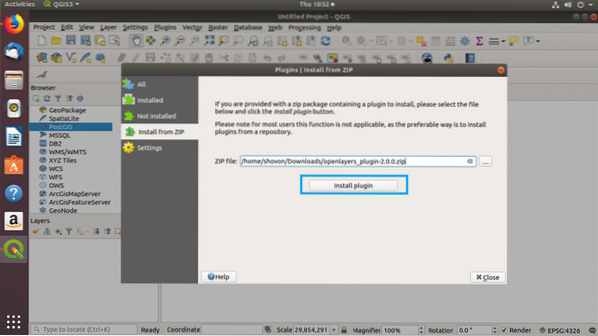
Pluggen skal installeres.
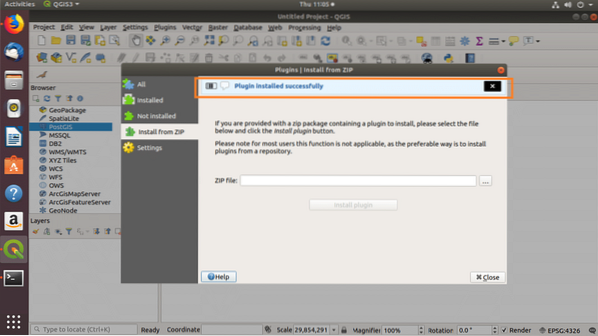
Gå nå til fanen Installert og aktiver OpenLayers plugg inn. Det er det.
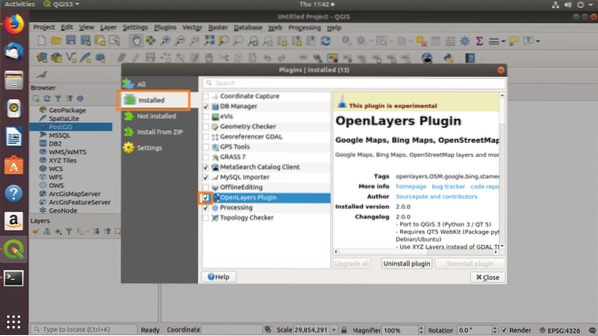
Bruke OpenLayers Plugin på QGIS 3:
Å bruke OpenLayers for å importere kart til QGIS 3, gå til Internett > OpenLayers plugg inn og velg det du vil ha. Jeg skal importere Bing Kart > Bing Road.
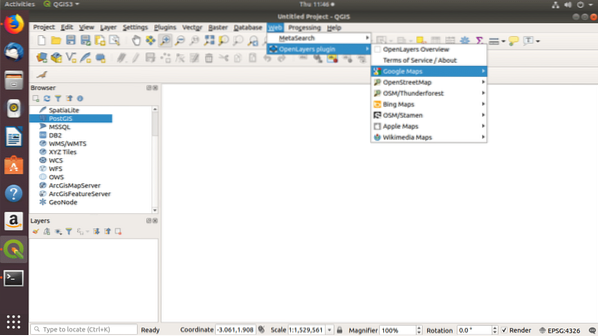
Som du kan se, legges Bing-veikartet til som QGIS-laget. Nå kan du gjøre hva du vil med det.
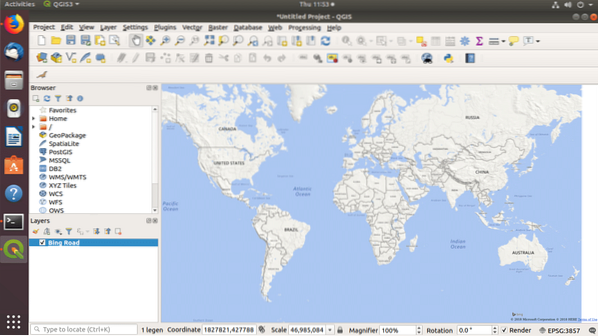
Eksport av QGIS-data til MySQL / MariaDB-database:
De MySQL-importør plugin brukes til å importere geodata fra QGIS til MySQL eller MariaDB.
I den tidligere delen viste jeg deg hvordan du installerer MySQL-importør plugin og aktiver det.
For å eksportere geospatiale data fra QGIS til MySQL, gå til Database > MySQL-importør > Importer data til MySQL / MariaDB
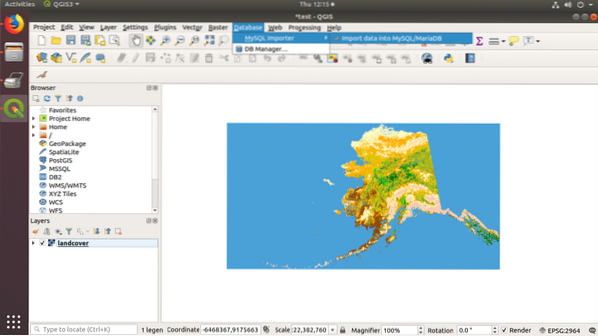
I MySQL / MariaDB importør vindu, skriv inn MySQL / MariaDB-påloggingsinformasjonen og klikk på Test tilkobling.
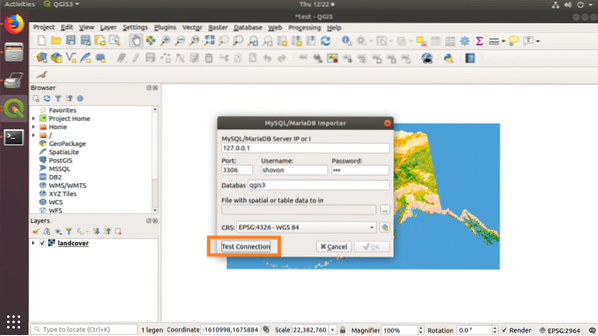
Hvis legitimasjonen er riktig, bør du se følgende melding.
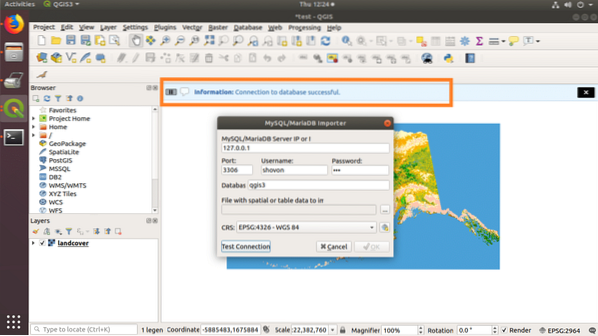
Klikk nå på .. knapp.
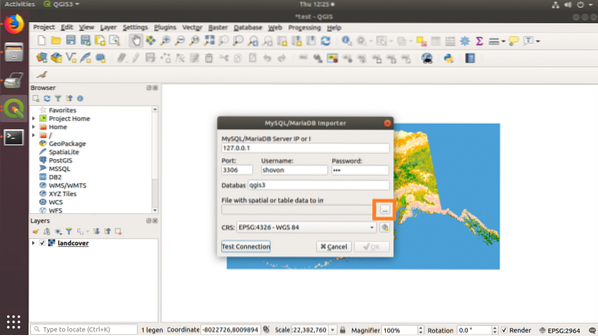
Velg en QGIS formfil og klikk på Åpen.
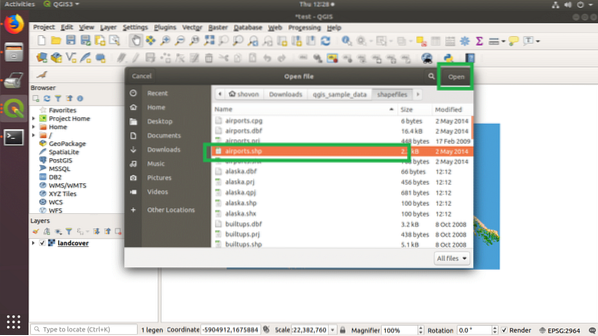
Klikk deretter på OK.
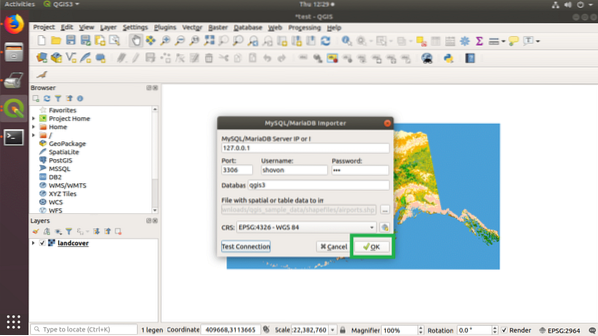
Dataene skal eksporteres til MySQL / MariaDB-databasen. Klikk på OK.
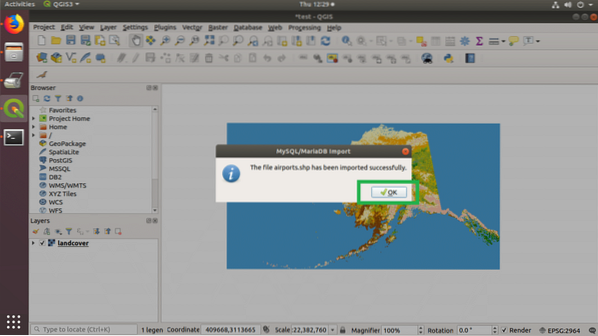
Andre populære QGIS-plugins:
Det er mange flere QGIS-plugins du kan bruke. Jeg skal liste opp noen av dem og hva de gjør.
Cad Verktøy:
Dette pluginet legger til noen funksjoner som CAD (Computer Aided Design) i QGIS.
Plugin URL: https: // plugins.qgis.org / plugins / cadtools /
GEarthView:
Dette pluginet legger til noen GQIS-funksjoner til Google Earth stasjonær programvare samt Google Earth Pro.
Plugin URL: https: // plugins.qgis.org / plugins / gearview /
QGIS Cloud Plugin:
Dette pluginet lar deg eksportere kartet ditt til QGIS sky. Du kan bruke den til å dele prosjektet ditt.
Plugin URL: https: // plugins.qgis.org / plugins / qgiscloud /
Qgis2threejs:
Dette pluginet lar deg eksportere QGIS-kartet ditt som WebGL og Tre.js basert 3D-webside.
Plugin URL: https: // plugins.qgis.org / plugins / Qgis2threejs /
TimeManager:
Du kan legge til tidsbasert animasjon på QGIS-kartene dine med dette pluginet.
Plugin URL: https: // plugins.qgis.org / plugins / timemanager /
Slik jobber du med plugins på QGIS. Takk for at du leser denne artikkelen.
 Phenquestions
Phenquestions


